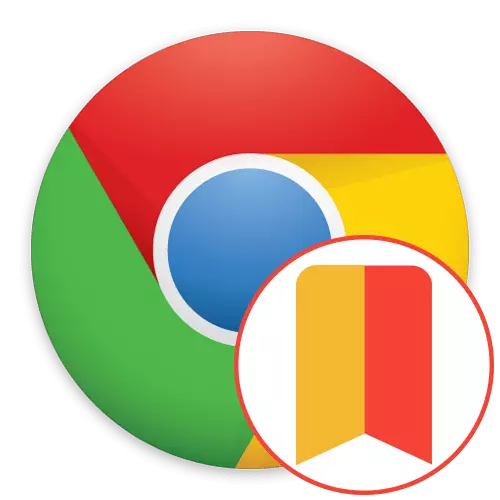
Стандардно, Google Chrome има визуелни обележувачи кои ви дозволуваат брзо да одите на разни локации. Сепак, не сите корисници сугерираат дека нивната имплементација и желбата се јавува да го замени овој дел од интерфејсот на нешто друго. Во такви ситуации, Yandex предложи да ја користи сопствената експанзија наречена визуелни обележувачи. Беше специјално создадено со цел да се заменат стандардни плочки и икони за индивидуализирани и удобни панели. Станува збор за инсталација и користење на оваа експанзија во Chrome ќе се дискутира подолу.
Ние користиме екстензија визуелни обележувачи од Yandex во Google Chrome
Ние се обидуваме да спроведеме слични материјали во форма на чекор-по-чекор инструкции, така што корисникот може лесно и брзо да ги истражи секоја нијанса на интеракција со додавање и да разбере дали вреди да се инсталира и да го користи на трајна основа. Визуелните обележувачи од Yandex нема да бидат исклучок, а потоа ќе ја набљудувате истата структура, првата фаза од која е да ја извршите инсталацијата на апликацијата.Чекор 1: Инсталација
Постапката за инсталација е практично не се разликува од стандардот - сите активности се случуваат во официјалната онлајн продавница Хром. Сепак, корисниците на почетниците кои никогаш не се среќаваат со таква задача може да доживеат тешкотии, па затоа ги напишавме следните упатства конкретно за нив.
Преземете визуелни обележувачи од Yandex од Google WebStore
- Искористете ја предноста на линкот погоре за да отидете на страницата за додатоци за додатоци. Овде сте заинтересирани за копчето "Инсталирај".
- Кога го прикажувате известувањето за бараните дозволи, потврдете ги вашите намери во инсталацијата.
- Ако после тоа, на врвот имаше нова икона на визуелни обележувачи, тоа значи дека операцијата е успешна.

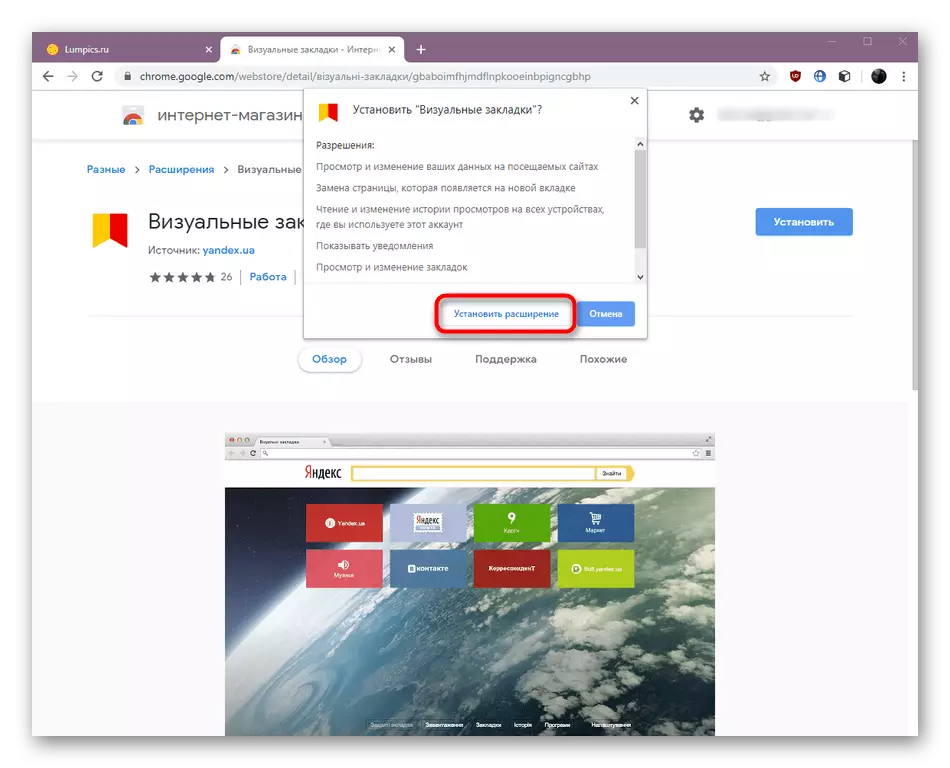
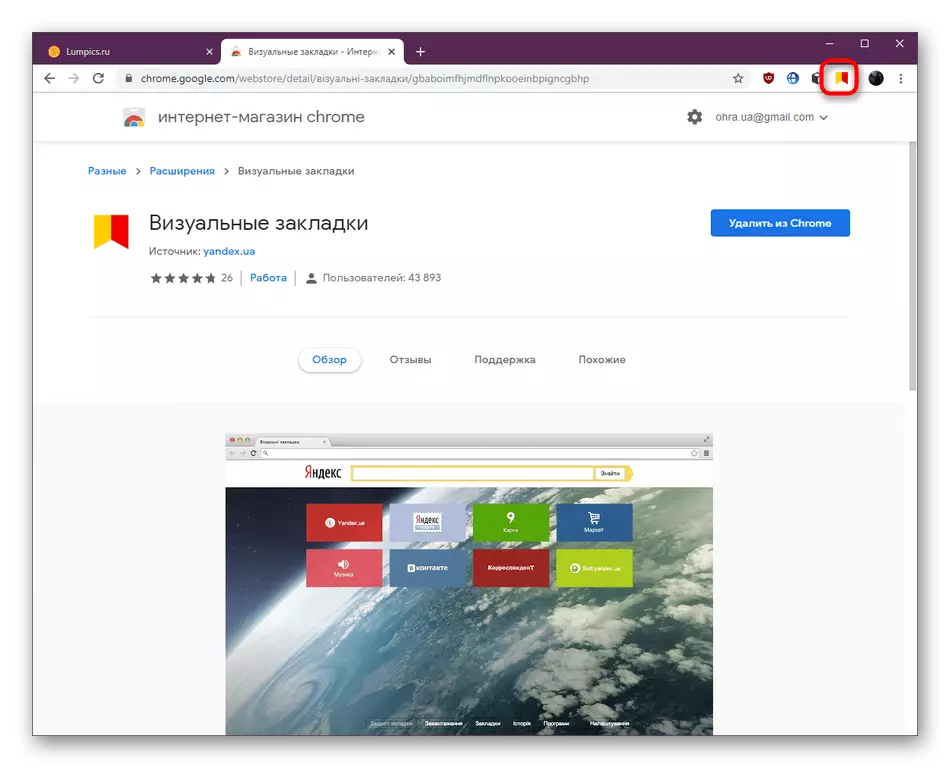
Во повеќето случаи, сè поминува без никакви проблеми, но внатрешните грешки на прелистувачот или неуспесите на системот можат да предизвикаат проблеми со инсталирањето на екстензии на различни видови. Кога оваа ситуација навистина се случи, искористете ги препораките кои се презентирани во друга статија на нашата веб-страница понатаму.
Прочитајте повеќе: Што да правите ако екстензии не се инсталирани во Google Chrome
Чекор 2: Имплементација на главните акции
Ако сте заинтересирани за визуелни обележувачи, веќе знаете дека кога ќе отворите нов таб, се појавува група на плочки, притискајќи за која предизвикува преод кон претходно зачувани сајтови. Сепак, постојат и други карактеристики на оваа апликација, кои исто така треба да се разгледаат.
- Прво, обрнете внимание на фактот дека визуелните обележувачи се појавуваат не само кога отвораат нов таб со притискање на копчето во форма на плус, можете да ги видите и кликнете на иконата Add-on прикажано на горната лента на прелистувачот.
- Под плочки постојат четири копчиња одговорни за транзиции во менито вградено во прелистувачот.
- Кога ќе кликнете на еден од натписите, автоматски се отвора нов таб со соодветните информации.
- Извор на новиот таб за да се запознаете со личните препораки од услугата Yandex.dzen. Обично, тука се прикажуваат најновите вести. Дополнително, постои пристап до пребарувачот на компанијата на компанијата.
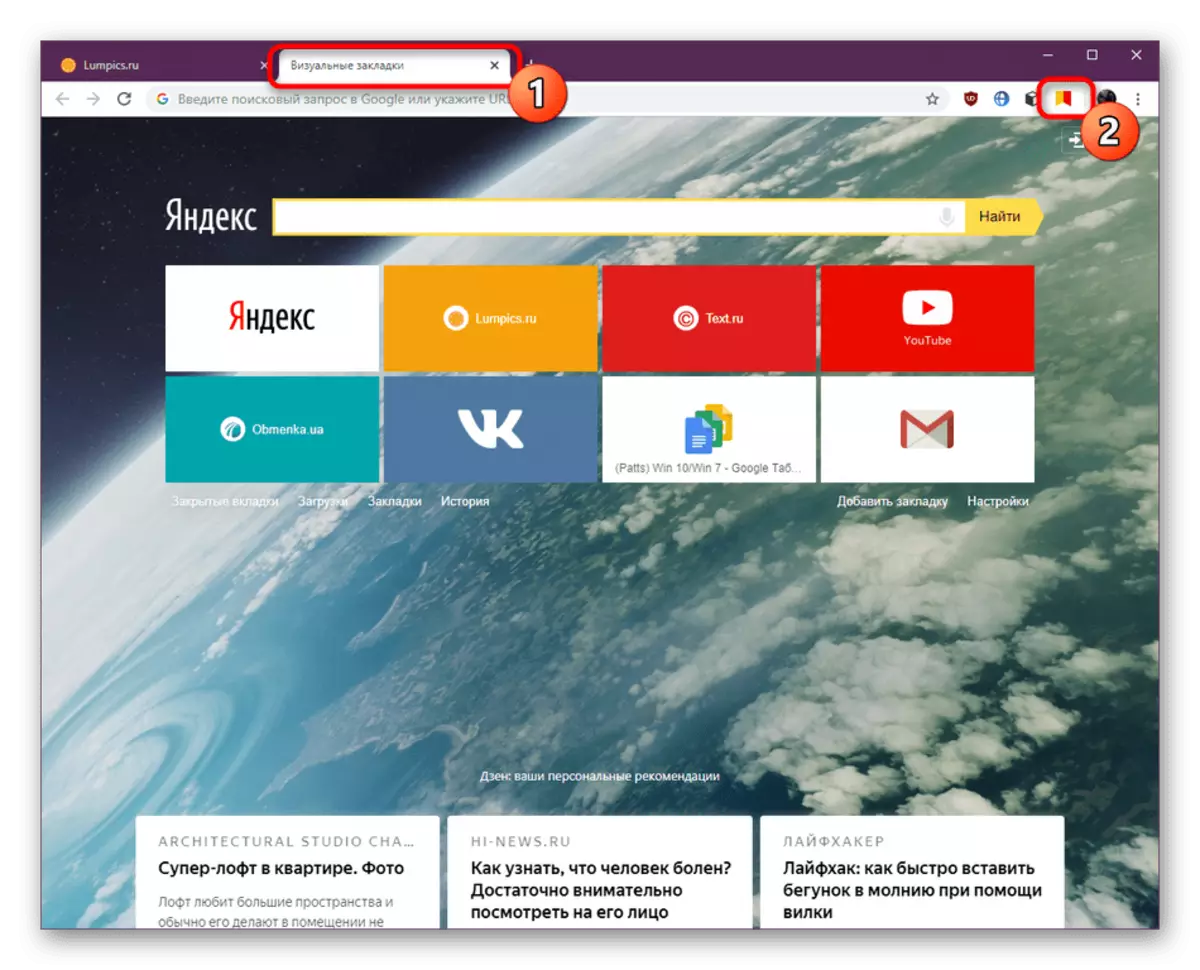
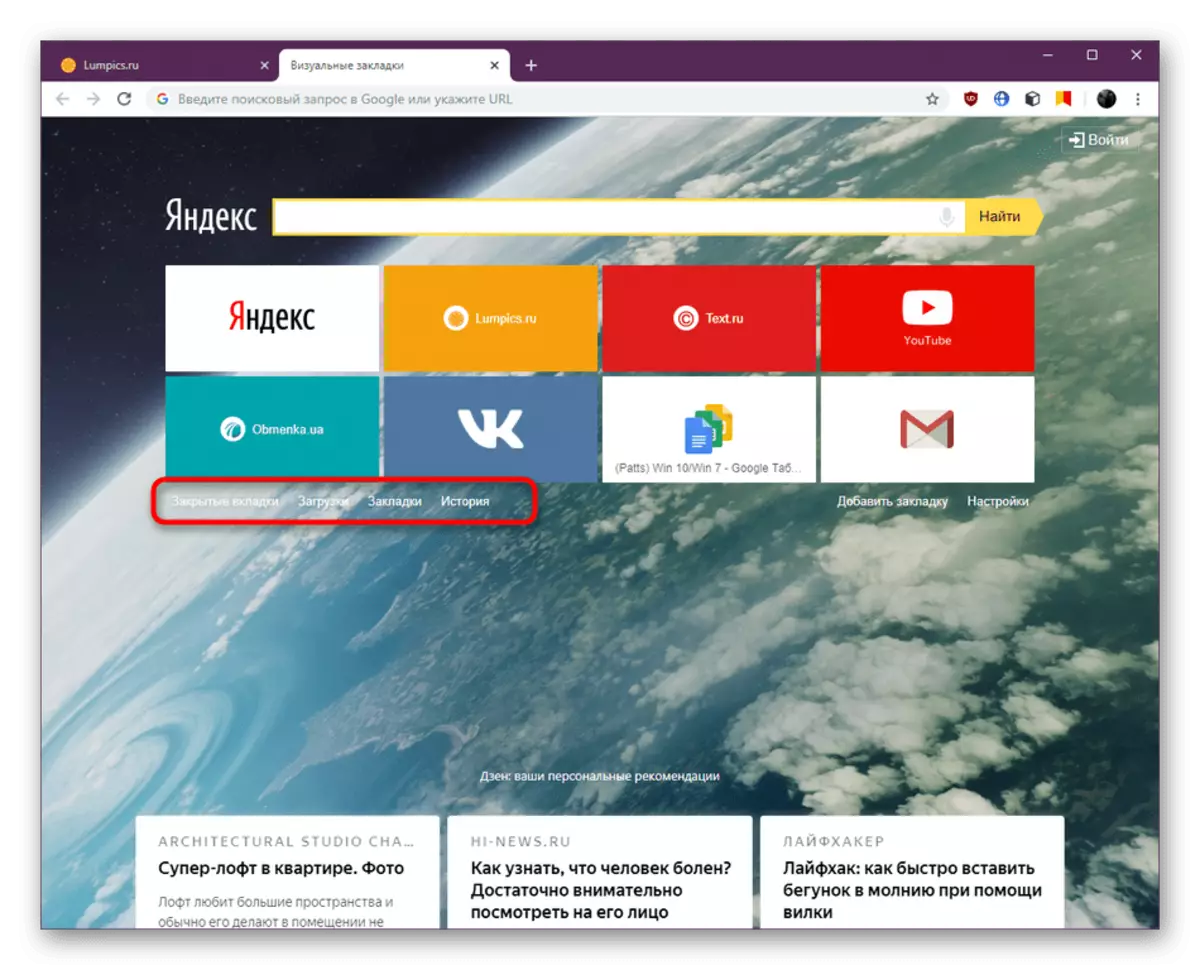
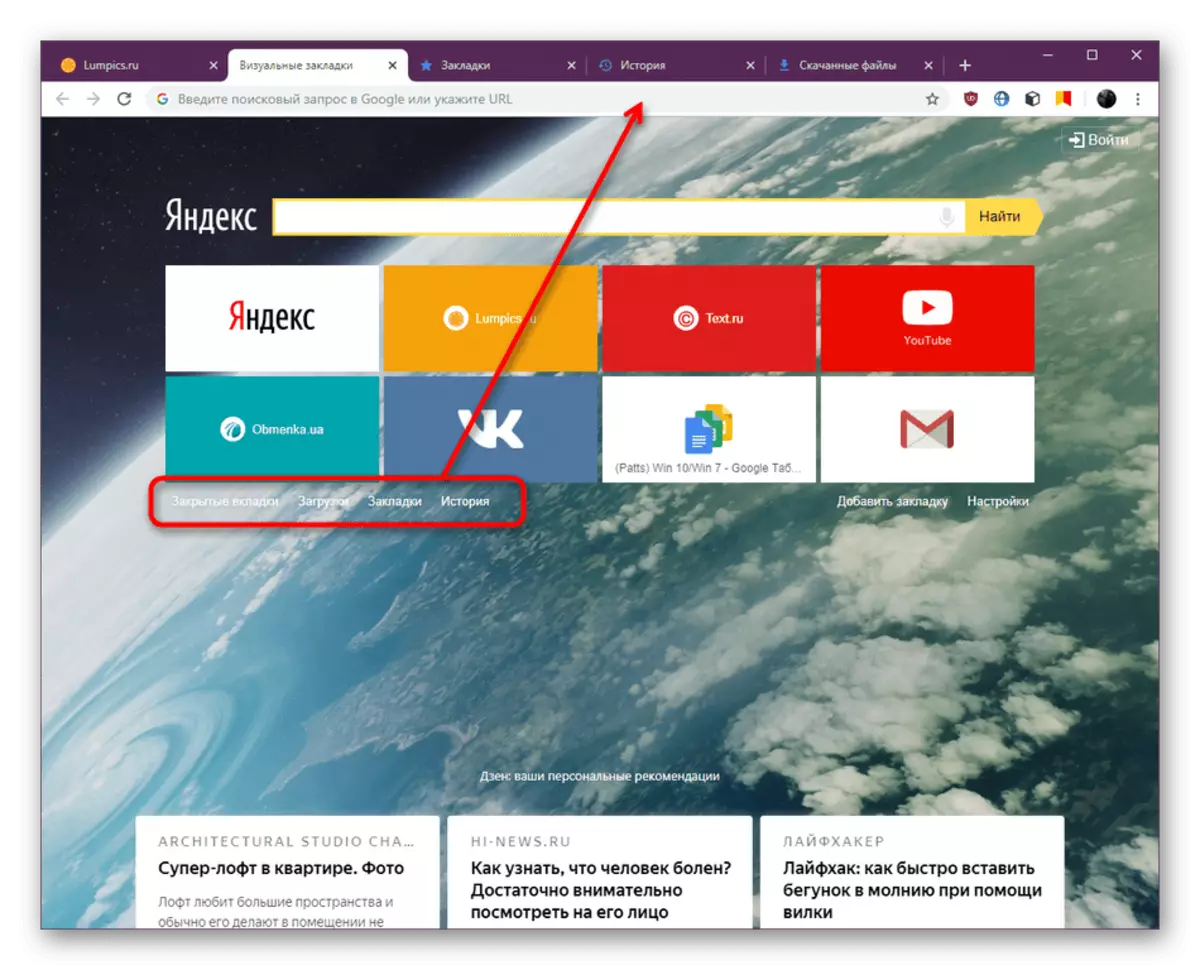
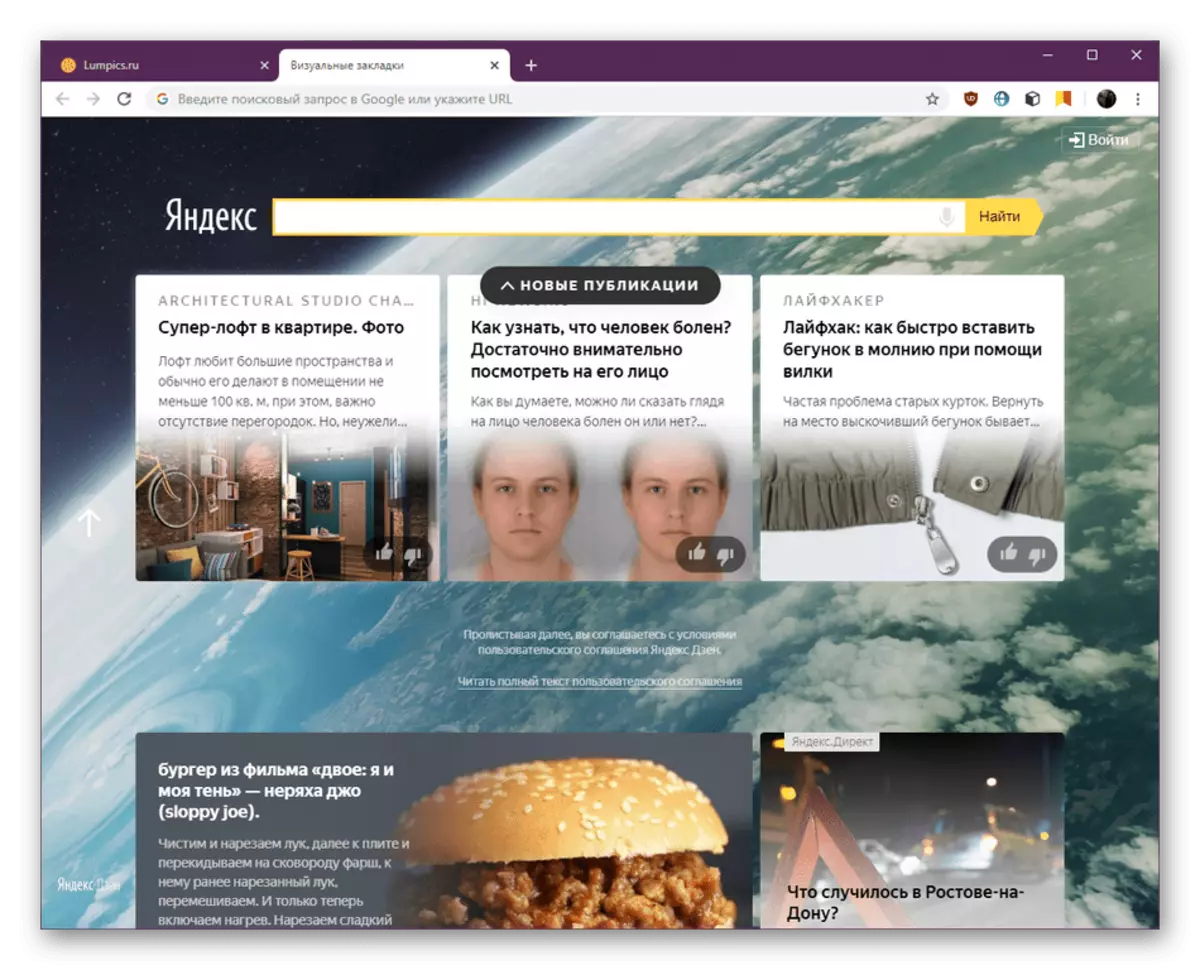
Се разбира, главните активности кои корисниците ги извршуваат со оваа експанзија, еден или друг начин се поврзани со обележувачите, така што следните чекори ќе бидат фокусирани на интеракција со овие елементи.
Чекор 3: Додавање на нов обележувач
Веднаш по инсталирањето на додатокот, често посетените веб-страници или брендирани веб-страници од Yandex ќе бидат инсталирани како визуелни обележувачи. Потребните плочки не се секогаш избрани, така што треба да додадете уште или повеќе линкови за брза транзиција, која се изведува вака:
- Отворете ја страницата со обележувачи и под правоаголниците кликнете на натписот "Add Bookmark".
- Можете да изберете една од популарните опции, преместување на достапната листа.
- Премести во табулаторот "Неодамна посетено" за да изберете обележувач од оваа тема.
- Ако ниту една од претходните опции не ви одговара, рачно внесете го името на страницата, а потоа одберете го од листата што се појавува.
- Обележувачот ќе биде додаден веднаш. Неговото движење или уредување се врши по своја дискреција.
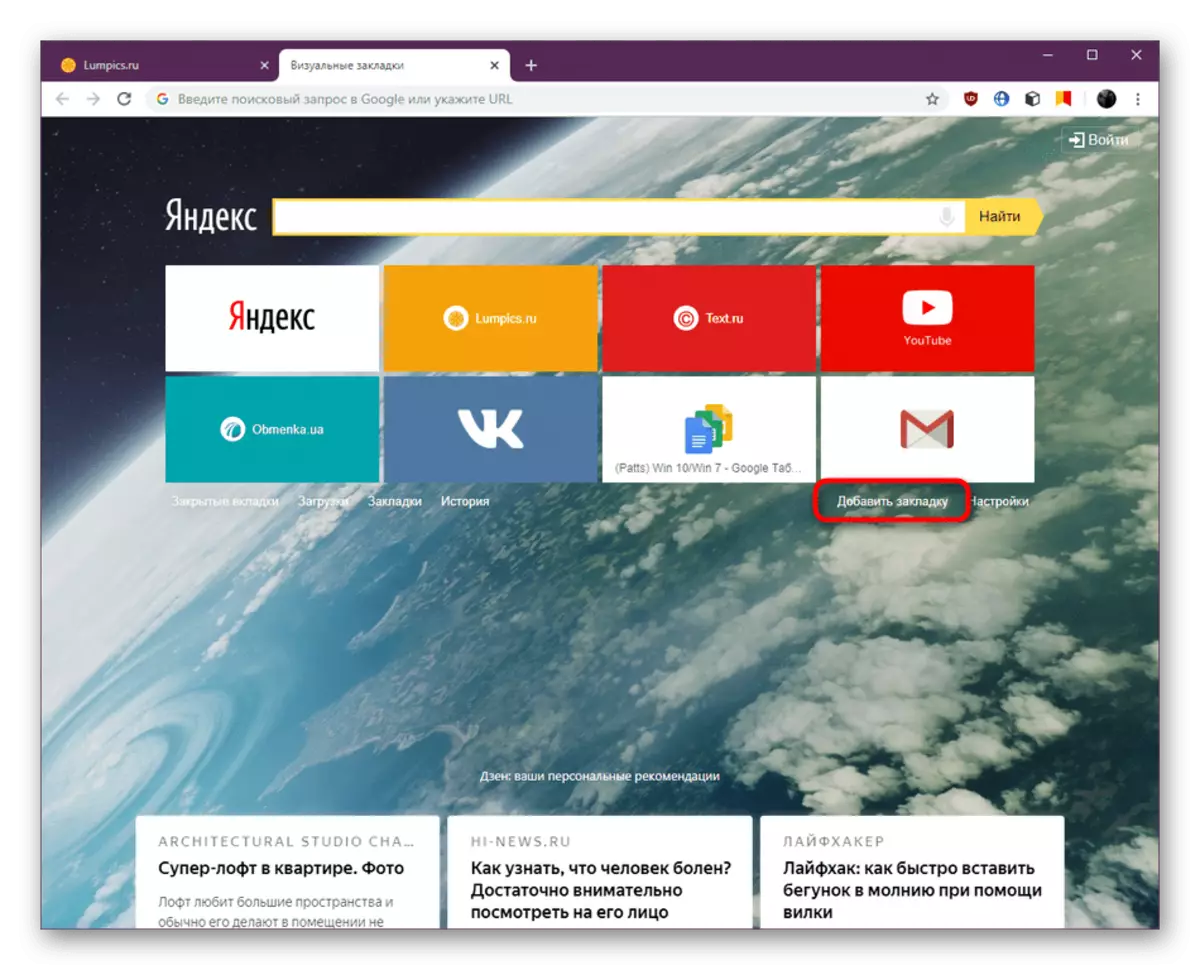
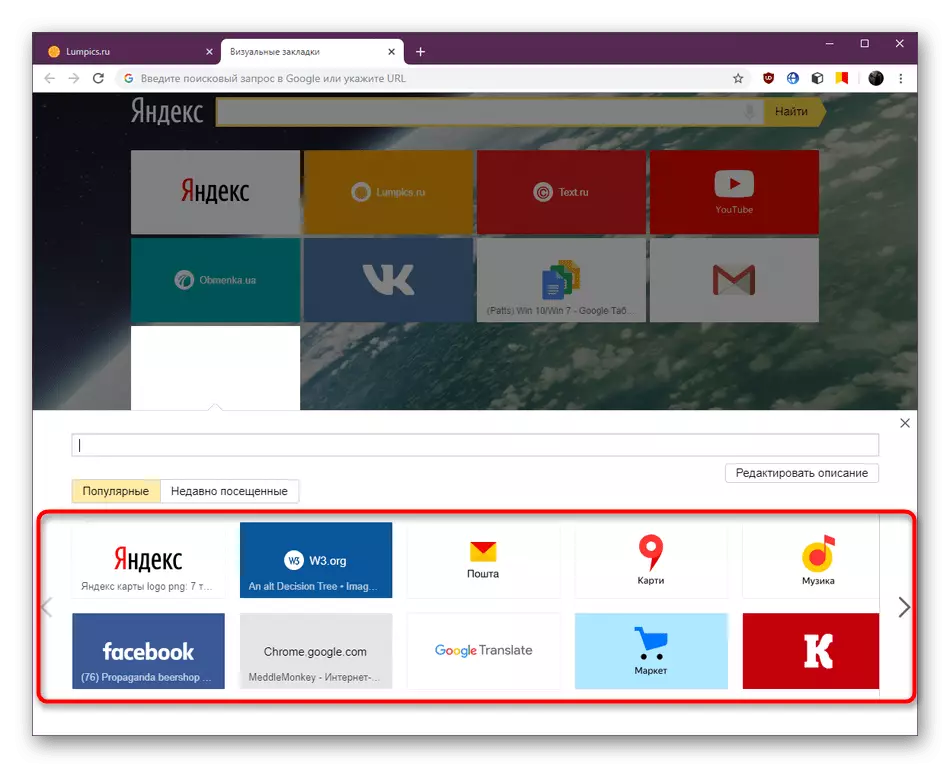
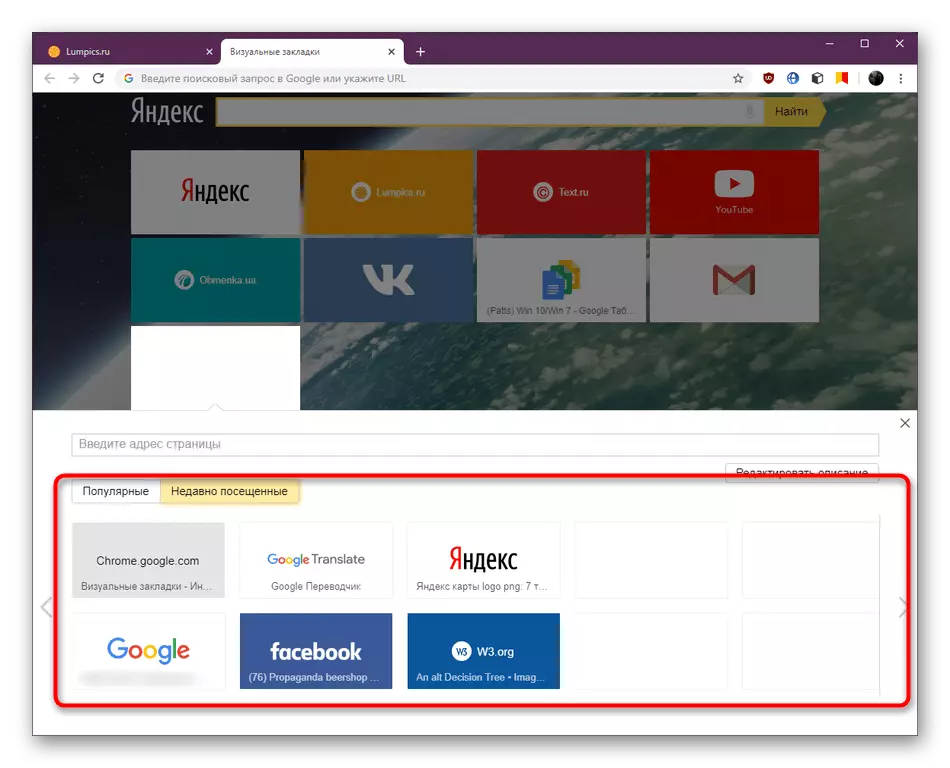
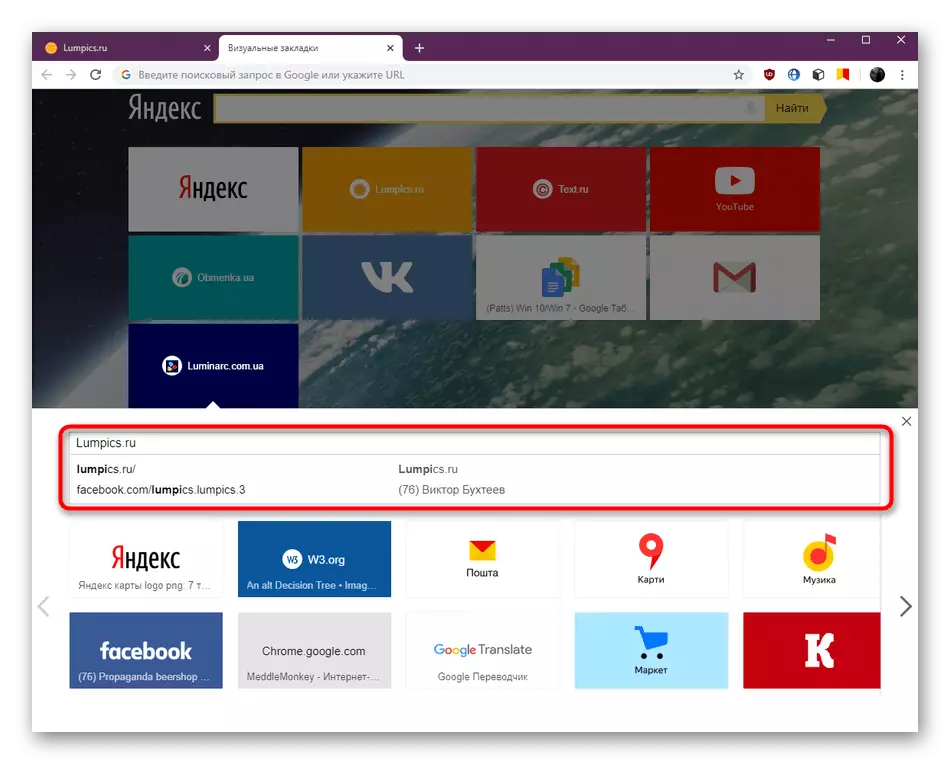

Чекор 4: Управување со постоечките обележувачи
Ако се појави некои табулатори, кои сакате да ги уредувате, избришете или преместите, тогаш ова исто така може да се направи без никакви тешкотии. Особено за извршување на овие акции во близина на секоја плочка има три копчиња.
- Кликнете на иконата во форма на заклучување за да го отклучите плочката. Сега е достапна за да го преместите во било која област со печење на левото копче на глувчето.
- Кликнете на иконата за пренос за да отидете во поставување на посебна единица.
- Овде можете да ја промените адресата или да поставите ново име за погодност.
- Копчето во форма на крст е одговорно за отстранување на обележувачот. Забележете дека кога ќе кликнете на него, не се појавуваат известувања, а единицата веднаш се затвора.
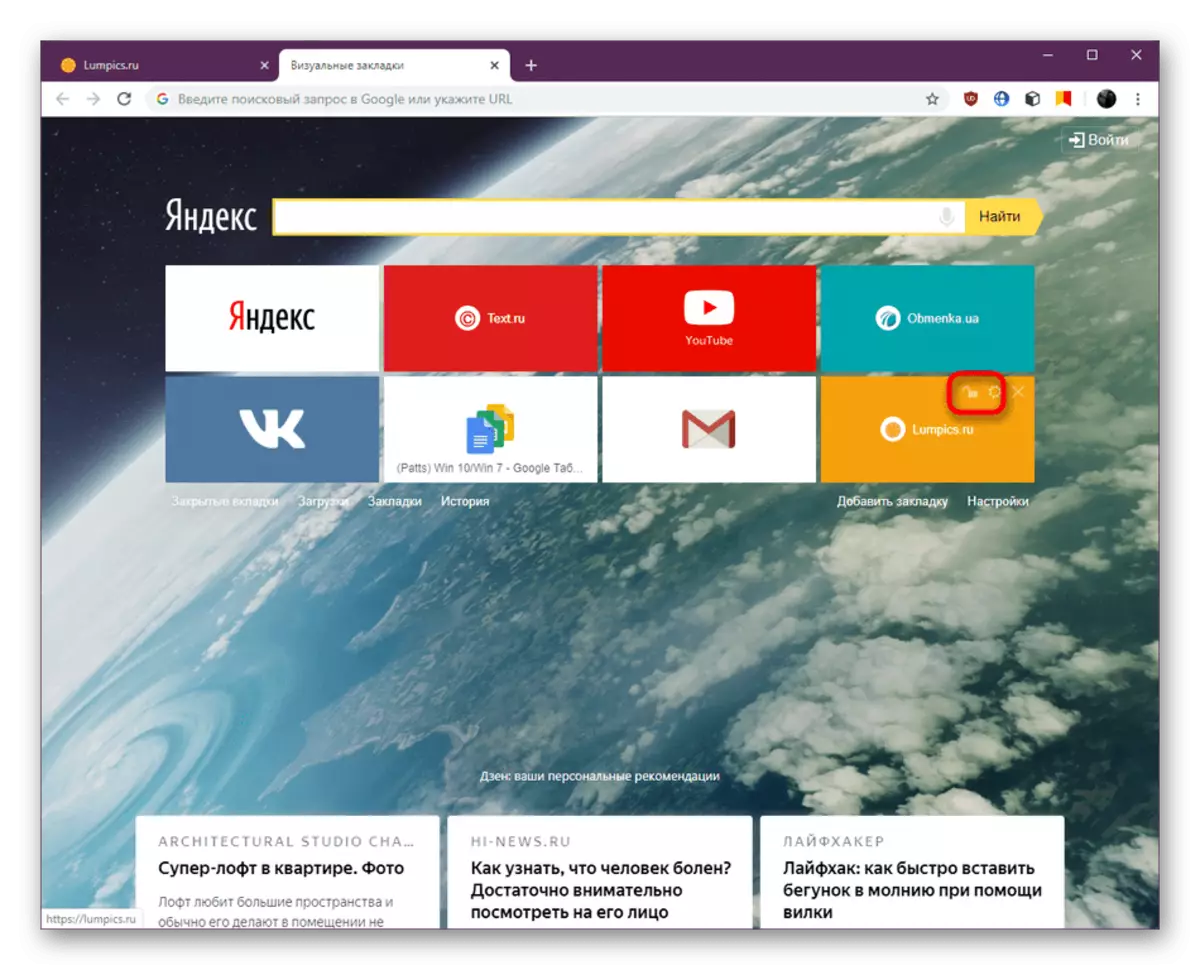

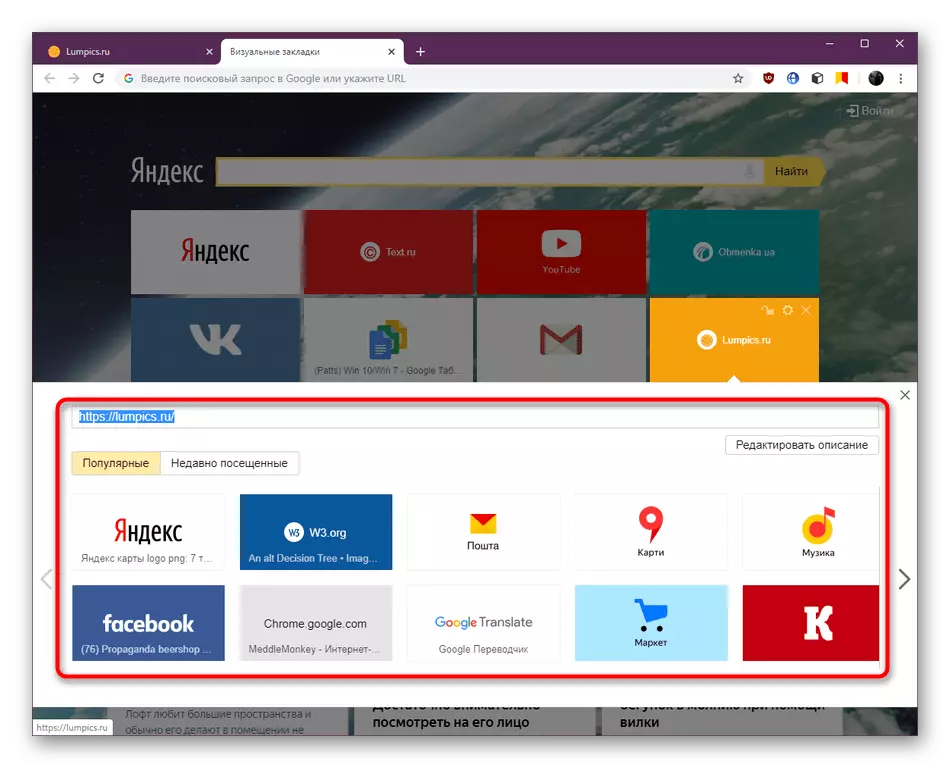
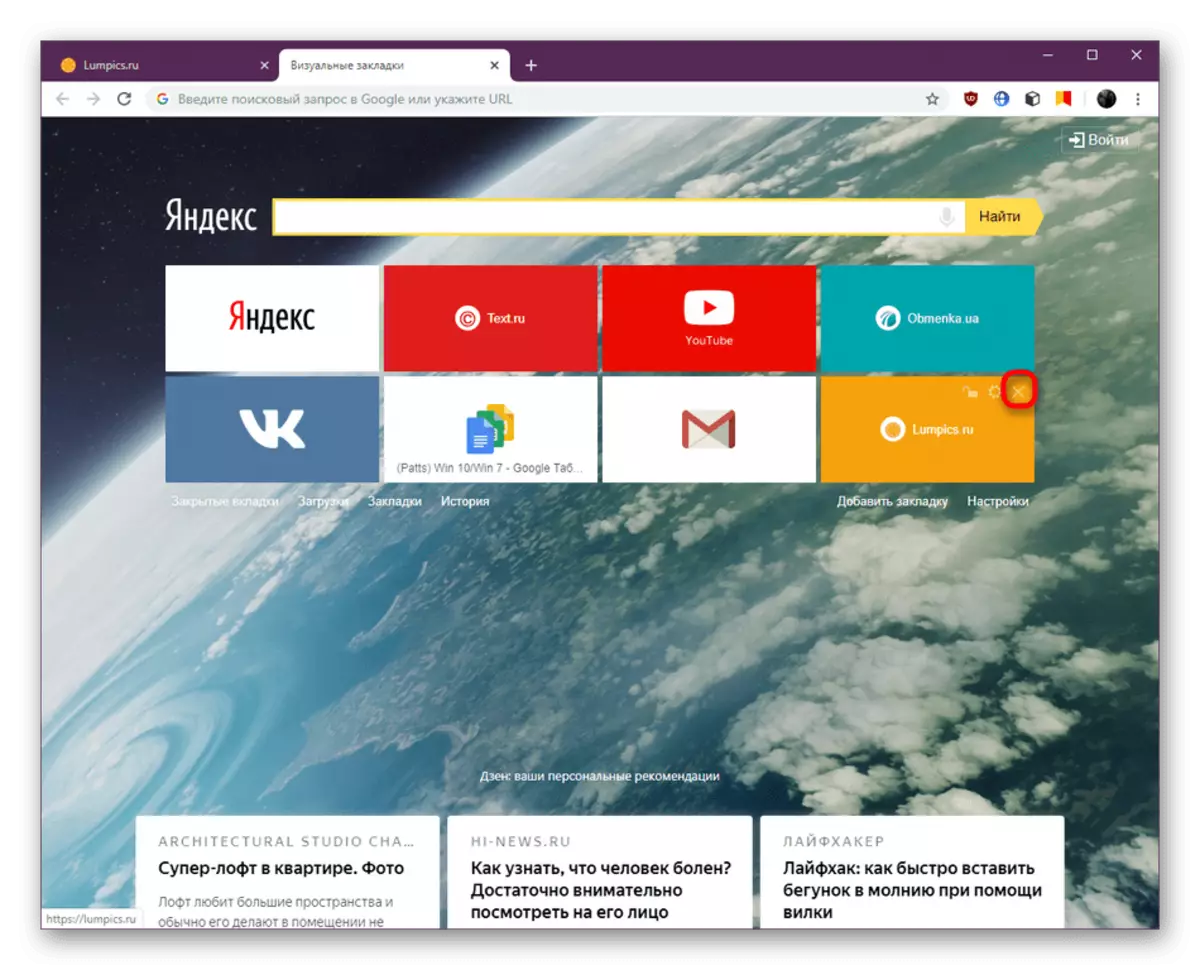
Чекор 5: Општи прилагодувања за продолжување
На крајот на денешниот материјал, сакаме да кажеме за поставките на додатокот. Тие можат да ни се појават ако сакате да ги оневозможите некои предмети, да го уредувате извозот или да го промените изгледот на јазичето.
- Транзицијата кон параметрите се изведува со кликнување на натписот "Settings".
- Овде, поместете го лизгачот за да го прилагодите бројот на јазичиња. Дополнително, изгледот, како што се логоа и наслови или само натписи.
- Ниско подолу е збир на расположливи позадини. Вчитајте ја вашата слика со кликнување на соодветното копче. Активирајте ја опцијата "Промена на опцијата за промена на секој ден, ако сакате да добиете нова слика секој ден.
- Во категоријата "напредни параметри" Постојат опции кои се одговорни за прикажување на дополнителни елементи, сметководство за локација и резервна копија. Користете ја секоја од овие предмети во тие ситуации кога сакате да го направите тоа.
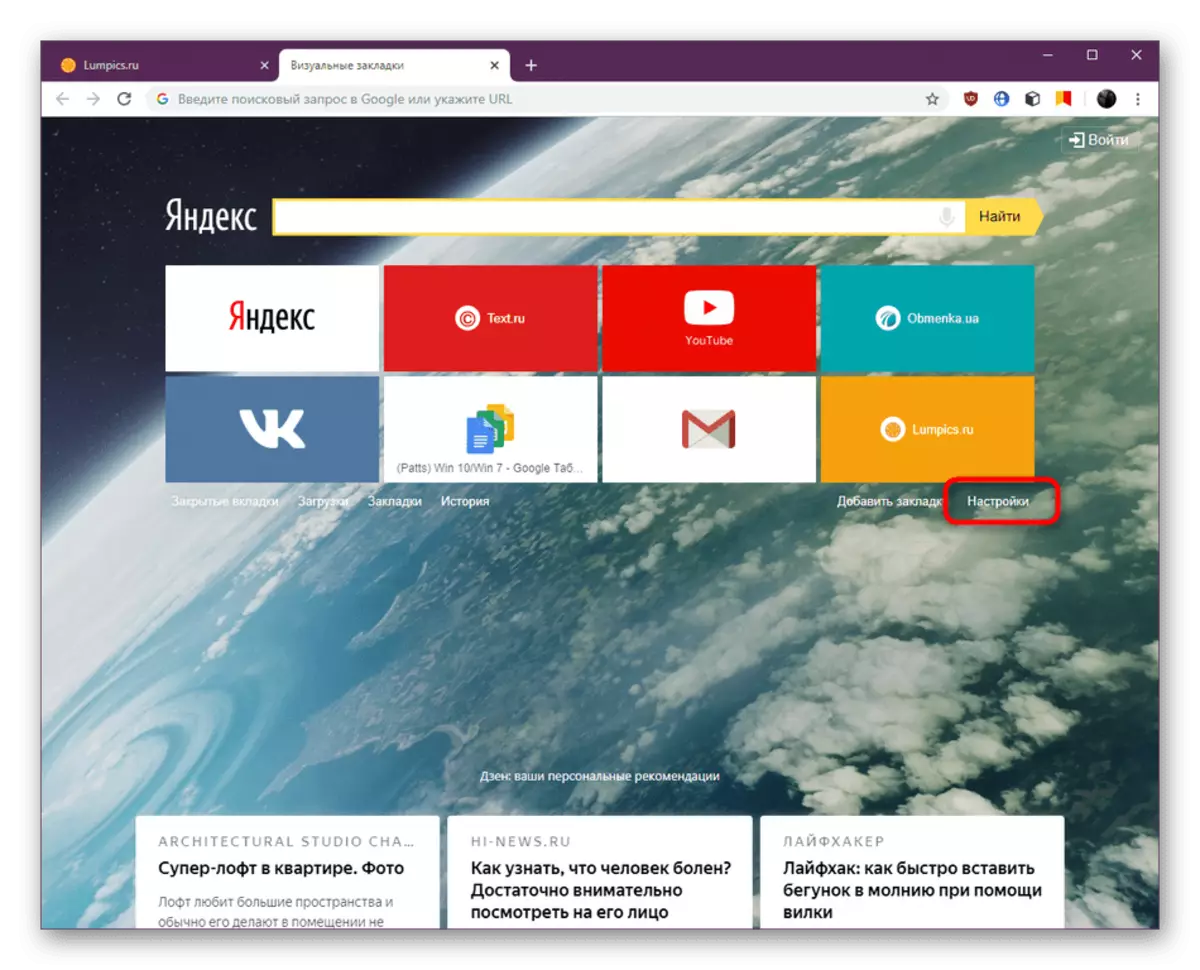
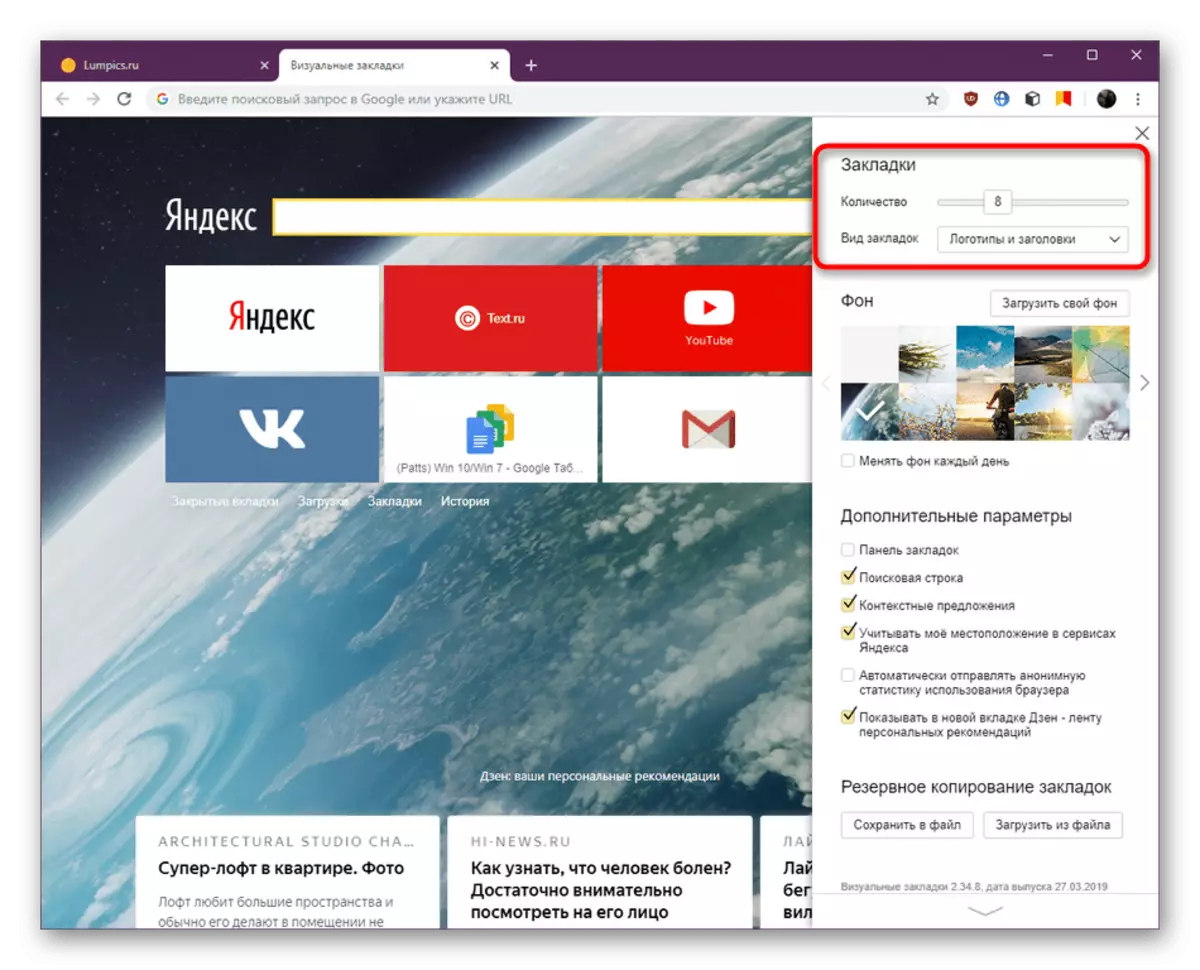


Во овој материјал, сте биле запознаени со сите аспекти на интеракцијата со проширените визуелни обележувачи од Yandex во прелистувачот на Google Chrome. Сега самите одлучувате, дали вреди да ја инсталирате оваа алатка и да ја користите. Ако, по читањето на поднесената статија, сметавте дека овој додаток не е соодветен за вас поради некоја причина, ве советуваме да студирате дополнителен материјал на тема за избор на слична алатка користејќи го статијата со следната врска.
Прочитајте повеќе: Visual Bookmarks за прелистувач Google Chrome
